Kształtowanie czcionek jest centralnym elementem każdego projektu. Wybór odpowiedniego czcionki, rozmiaru i koloru może sprawić różnicę między przeciętnym a wybitnym projektem. W tym samouczku pokażę ci, jak efektywnie projektować teksty i czcionki w Canva, aby ożywić Twoje kreatywne pomysły.
Najważniejsze wnioski
- Canva oferuje wiele szablonów dla tekstów i czcionek.
- Rozmiary, kolory i style czcionek można łatwo dostosować.
- Możesz stosować formatowania tekstu takie jak pogrubienie, kursywa i podkreślenie.
- Wyrównanie tekstu i odstępy między wierszami mają istotne znaczenie dla czytelności.
- Canva umożliwia wyszukiwanie różnych czcionek według stylu lub cech.
Krok po kroku
Zacznij od otwarcia Canvy i wyboru twojego szablonu projektowania. Przejdź do karty „Tekst”. Znajdziesz tutaj wybór szablonów, które mogą posłużyć Ci jako punkt wyjścia. Możesz dodać nagłówki, podnagłówki i tekst płynny.
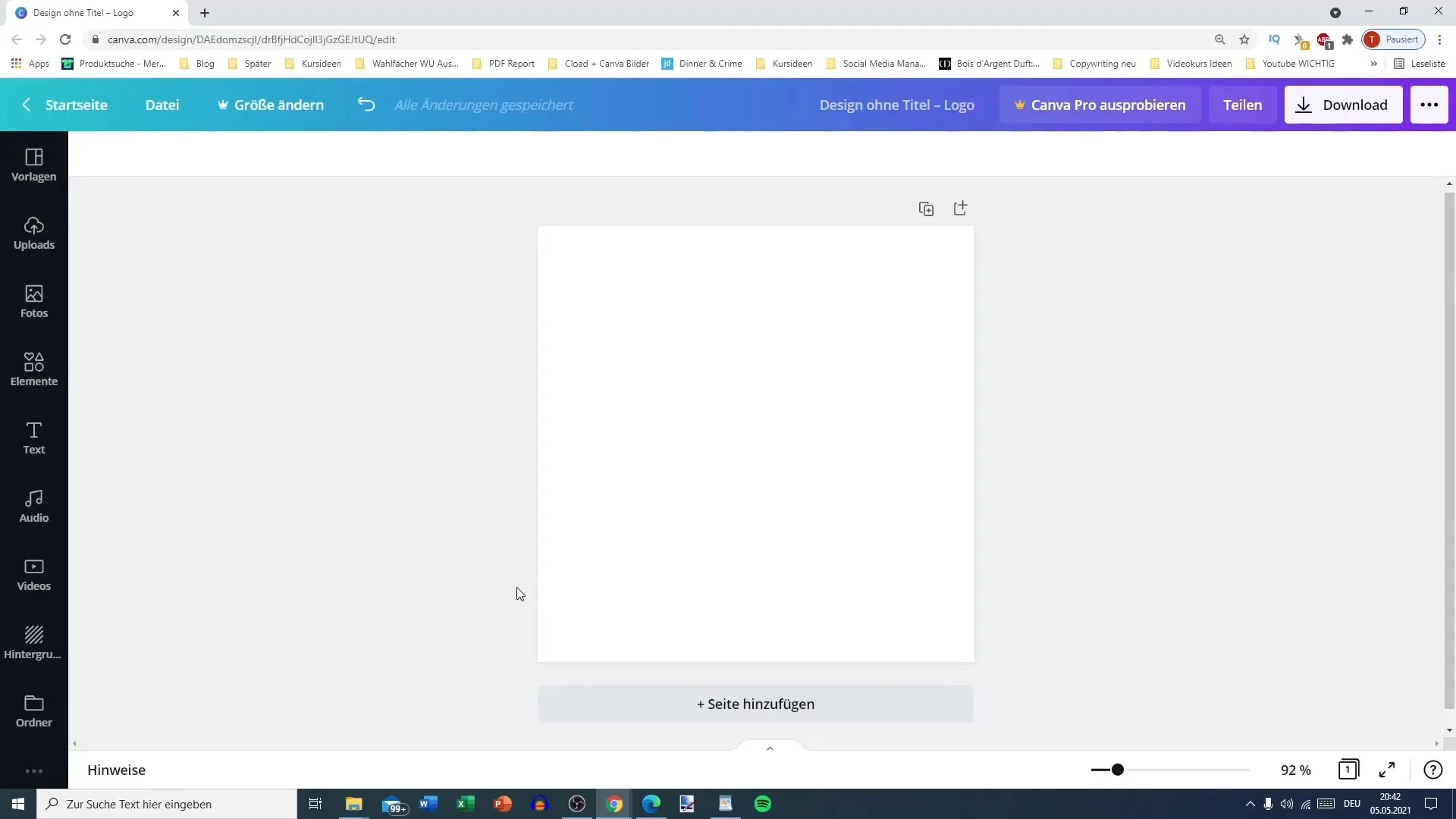
Po wybraniu odpowiedniego szablonu możesz dostosować rozmiar czcionki. Kliknij w tekst, aby zmieniać rozmiar czcionek - od dużych nagłówków do mniejszych fragmentów tekstu. Dostosuj rozmiar według potrzeb.
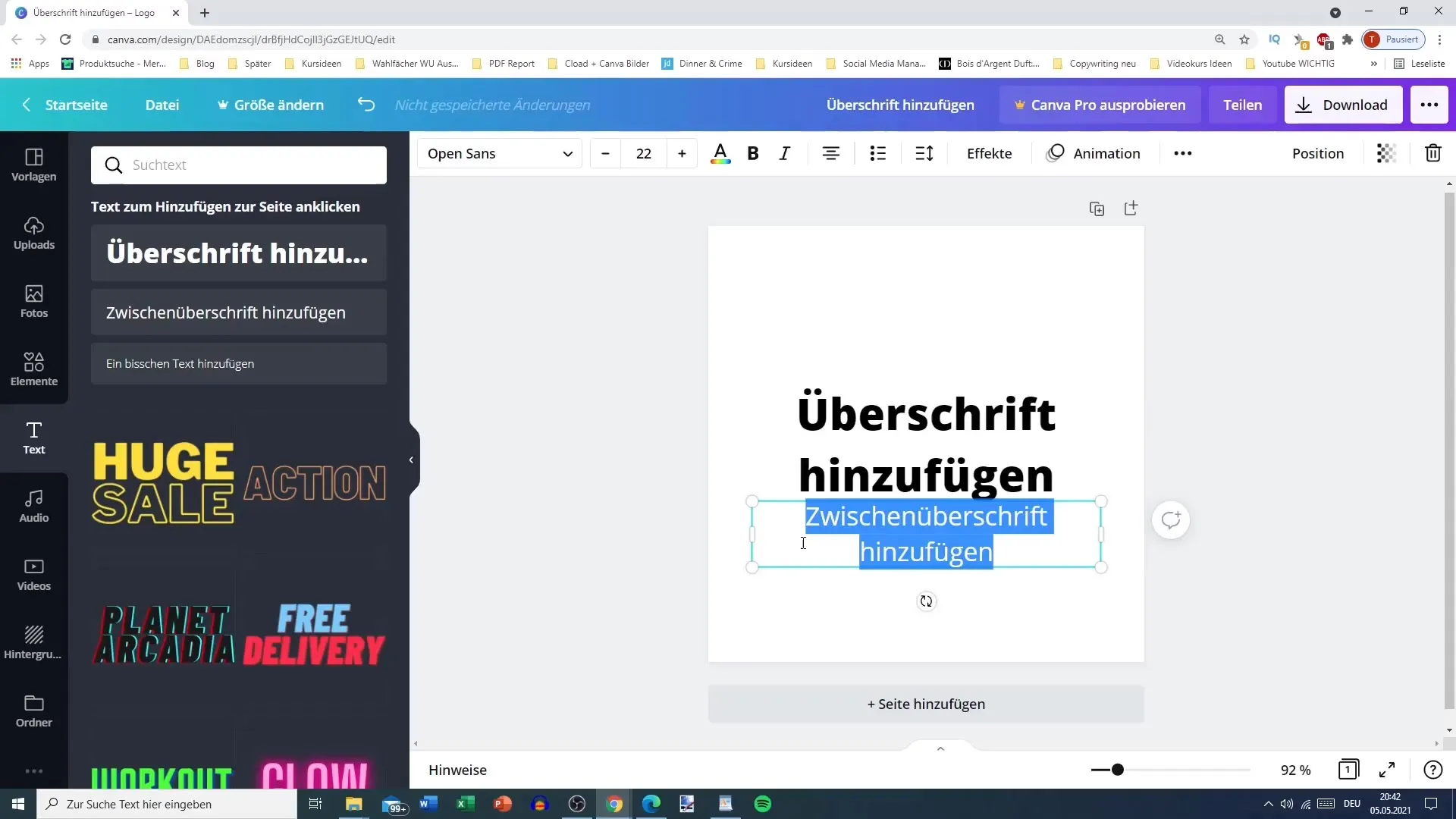
Kolejnym ważnym krokiem jest dobranie kolorów. Klikając w tekst, możesz zmieniać kolor. Canva oferuje szeroką paletę kolorów, a także umożliwia tworzenie własnych. Zastanów się, jakiego nastroju chcesz dodać poprzez kolor.
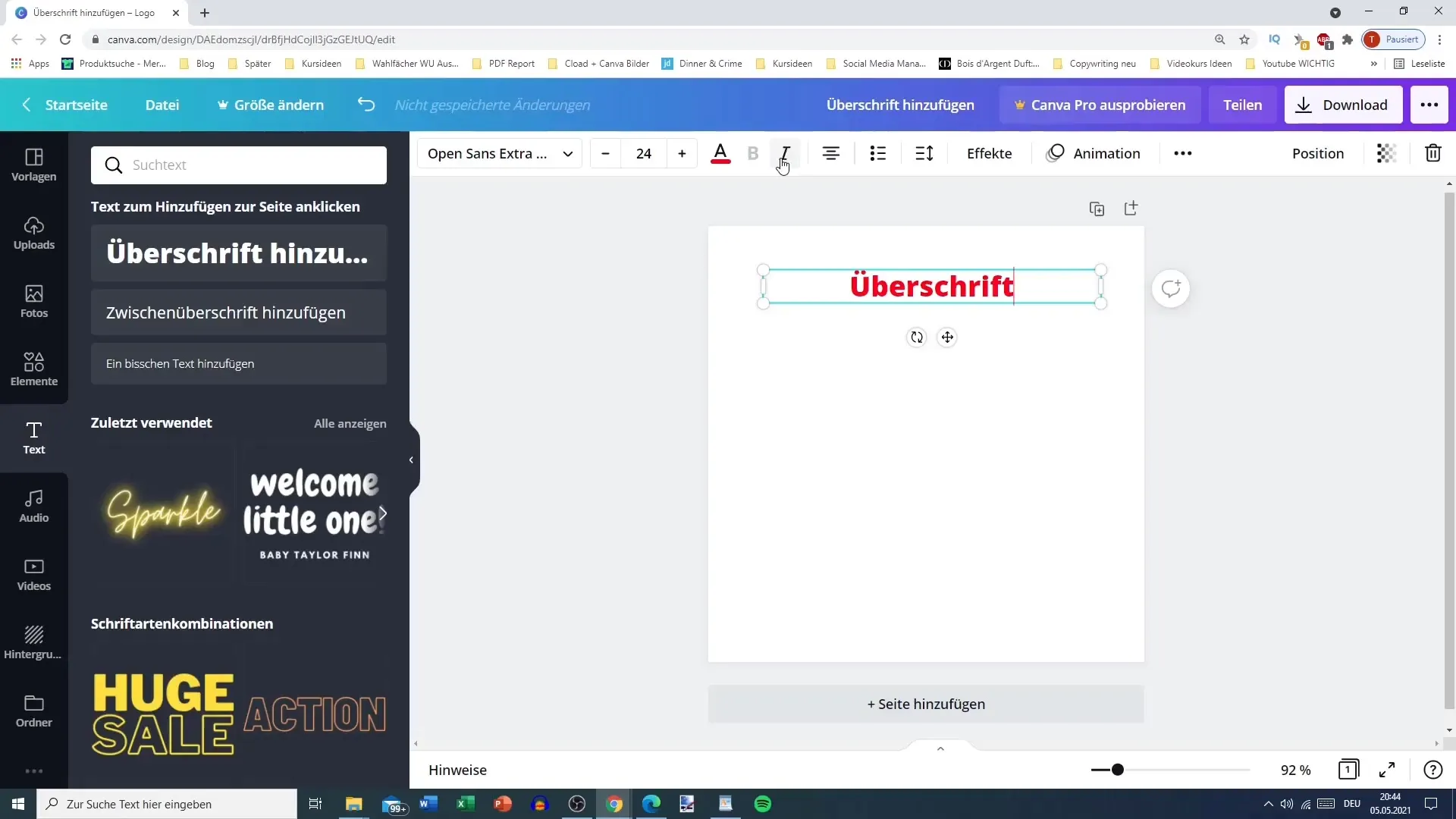
Jeśli chcesz eksperymentować z czcionkami, kliknij w opcje czcionek. Canva oferuje wiele czcionek do wyboru, w tym również opcje premium. Wykorzystaj funkcję wyszukiwania, aby szybko znaleźć pożądaną czcionkę lub wprowadź styl, np. „pogrubienie” lub „kursywa”, aby zobaczyć odpowiednie opcje.
Chcesz sformatować swój tekst? Świetnie! Teraz możesz dostosować tekst, łącząc lub rozmieszczając kilka elementów tekstu. Możesz dostosować strukturę tekstu, wyodrębniając niektóre słowa jako pogrubione lub pochylone, podczas gdy inne pozostaną normalne.
Aby utworzyć listę, zaznacz swoje linie tekstu i wybierz opcje listy. Canva pozwala tworzyć listy punktowane lub numerowane. Wypróbuj różne style, aby znaleźć najlepsze rozwiązanie dla Twojej listy.
Ważny element stanowi wyrównanie tekstu. Istotne jest, aby punkty nie były zbyt daleko na prawo ani na lewo. Ustaw wyrównanie tekstu na lewą stronę lub wybierz inną pozycję odpowiadającą Twoim celom projektowym.
Jeśli chcesz dalej dostosować tekst, możesz zmieniać odstępy między literami i wierszami. Zmniejsz odstęp, aby uzyskać bardziej zwięzły wygląd, lub zwiększ go, aby uzyskać efekt bardziej przewiewny.
Wreszcie, możesz stać się bardziej kreatywny poprzez specjalne efekty, takie jak kapitalizacja, podkreślenia lub dostosowania czcionki. Pamiętaj, że zastosowanie tych efektów może podkreślić Twój tekst lub wpłynąć na jego czytelność.
Pamiętaj, że dobra szata graficzna tekstu to nie tylko wybór atrakcyjnej czcionki; chodzi o to, jak tekst jest wbudowany w ogólny projekt. Skorzystaj z opcji Canvy, aby dopracować kształtowanie czcionek i eksperymentuj, aż będziesz zadowolony z rezultatu.
Podsumowanie
W tym samouczku nauczyłeś się, jak efektywnie projektować teksty w Canvie. Od wyboru odpowiedniej czcionki po idealne wyrównanie, masz wszystkie narzędzia, których potrzebujesz, aby zrealizować swoje kreatywne pomysły. Eksperymentuj z różnymi czcionkami, rozmiarami i kolorami, aby osiągnąć najlepszy efekt.
Najczęstsze pytania
Jak zmienić rozmiar czcionki w Canvie?Kliknij w tekst i dostosuj rozmiar czcionki w menu.
Czy mogę używać własnych kolorów dla tekstu?Tak, możesz tworzyć i stosować własne kolory.
Czy w Canvie są darmowe czcionki?Tak, Canva oferuje wiele darmowych czcionek oraz opcje premium.
Jak utworzyć listę punktowaną?Zaznacz wybrany tekst i wybierz w menu opcję listy.
Czy mogę dostosować wyrównanie tekstu?Tak, możesz ustawić wyrównanie tekstu jako lewe, środkowe lub prawe.


